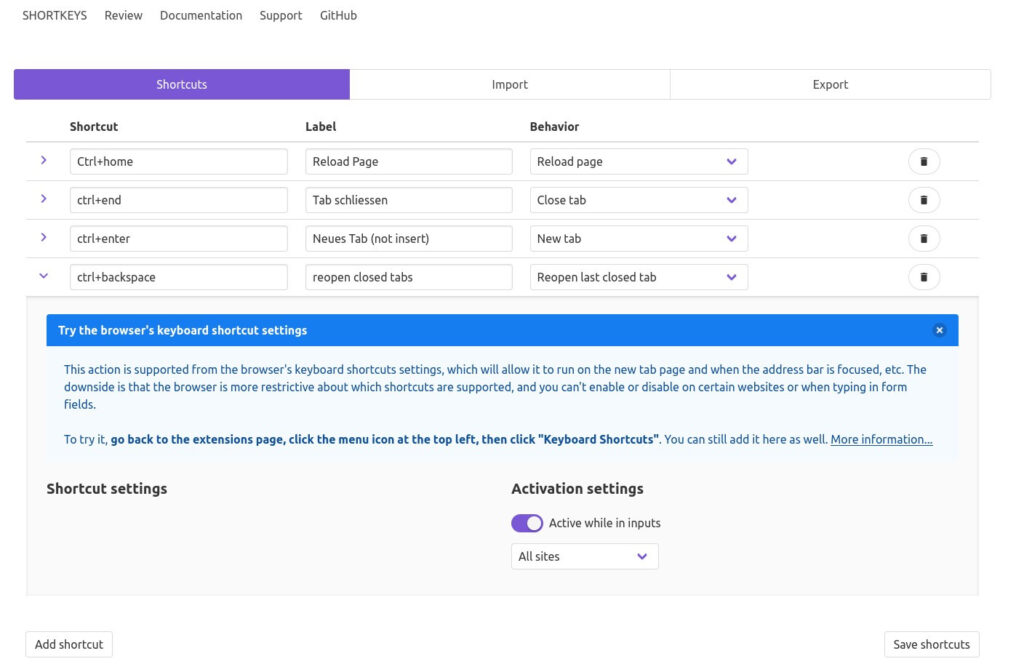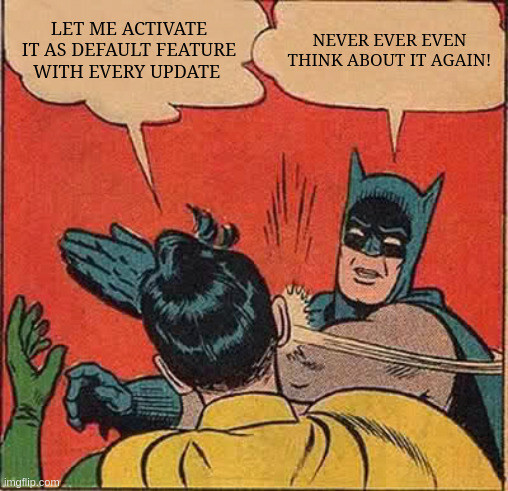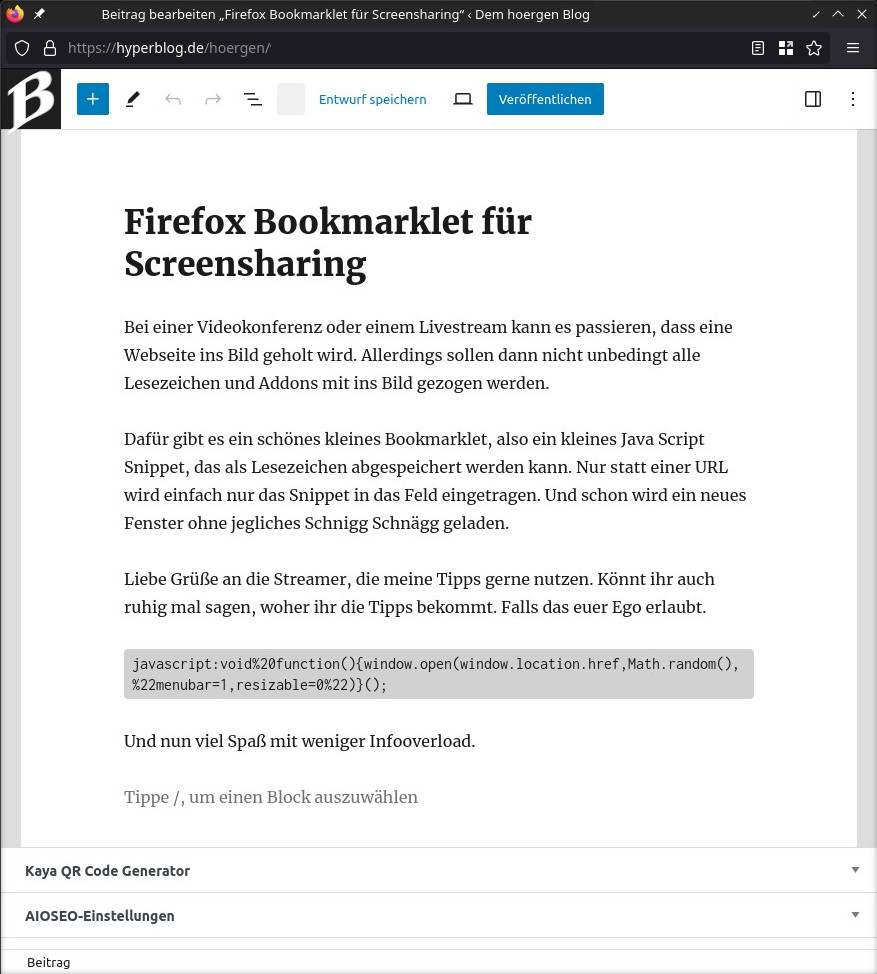Für Android gibt es nicht nur den Play Store um Apps zu installieren, es gibt schon seit vielen Jahren den alternativen App Store F-Droid , der als Schwerpunkt trackerfreie und Opensource Software hat, die es teilweise auch gar nicht im Google Playstore gibt.
F-Droid kann nicht über den Google Play Store installiert werden (Grund). Damit F-Droid installiert werden kann, muss im Telefon die Installation aus “unsicheren Quellen” zugelassen werden. Das ist nicht weiter schlimm, solange man nicht anfängt von irgendwelchen ominösen Webseiten Android APKs runter zuladen und zu installieren.
Wenn das soweit erledigt ist, kann mit einem QR Code Scanner F-Droid direkt von der Webseite installiert werden oder wenn kein QR Code Scanner zur Hand ist auch per Internetbrowser über den Download Link auf dieser F-Droid Seite installiert werden.
Die F-Droid funktioniert als Management App für verschiedene Repositories. Repositories sind Download Quellen für App Sammlungen. Standardmäßig ist das Repository von F-Droid integriert, womit der Zugriff eine große Sammlung von weiteren Apps zur Verfügung steht. Aber wie schon erwähnt gibt es weitere Repositories, die hinzugefügt werden können. Im Normalfall ist das nicht notwendig.
In meinem Falle war ich interessiert an der Android App “PDF Doc Scan” mit der das Smartphone zu einem einfachen PDF Scanner erweitert wird. Den Tipp für diese App habe ich bei onli blogging im Artikel “Meine Appliste für Android (2023, F-Droid)” gefunden.
Android App Liste 2024
Hier meine Liste für 2024 von Android Apps, die ich gerne benutze.
F-Droid und IzzyOnDroid F-Droid Repository sind vorausgesetzt und auch wenn die App im Google Playstore verfügbar ist, so würde ich empfehlen die Versionen aus dem F-Droid Store zu bevorzugen. Da diese meist besser die Privatsphäre schützen.
AntennaPod – Podcast
Die beste Podcast App für Android die es gibt! Ich mag an dieser App, dass sie so unglaublich effizient aufgebaut ist und viele der Funktionen sehr an das Benutzerverhalten angepasst sind und dabei noch super aussieht. Wer auf ein bisschen Schickimicki steht, findet auch hier ein paar Statistiken, die hübsch aufgemacht sind. AntennaPod
Audile – Musik Erkennungs-App
Als Alternative zu Shazam benutze ich die Audile App Audile
Audio Recorder
Für Audioaufnahmen (Sprach Memos, einfaches Field Recording) benutze ich den Audio Recorder. Er hat eine schöne funktionale Übersicht, ohne viel Klimbim. Für die Aufnahmen können verschiedene Formate (Flac, wav, mp3, Opus, m4a), Mono/Stereo, alle möglichen Sampleraten und Samplefrequenzen ausgewählt werden. Ich würde mir noch wünschen, dass ich auch in 32Bit float aufnehmen könnte, aber vielleicht kommt das ja noch, oder ich finde eine zusätzliche oder andere App. Audio Recorder
Element – Messenger
Element ist ein dezentraler Messenger für alle Plattformen für Nachrichten aller Art, Sprachnachrichten, Sprach & Video Calls und etliche mehr Features wie zusätzliche Widgets und Bots. Element.io
Etar – Kalender
Ich habe lange diverse Kalender ausprobiert und bin schließlich bei Etar gelandet. Das Killerfeature, das mich überzeugt hat und das ich bei keiner anderen Kalender App gefunden habe ist, dass ich Benachrichtigungen oder Notifications NACH Beginn eines Termins knüpfen kann. So kann ich z.B. bei einem Einstündigen Termin nach einer halben Stunde oder 45 Minuten einen Alarm ausgeben lassen. Ein kleines Feature, aber unglaublich hilfreich für mich. Etar
Firefox – Internet Browser
Versteht sich von selbst! Zusätzlich benutze ich noch die Addons Privacy Badger, uBlock Origin und Canvasblocker um mir die Tech Stalker ein wenig vom Hals zu halten. Mir ist es auch ehrlich gesagt ein Rätsel, wie Menschen es schaffen, ohne kontinuierlich schreien zu müssen, ohne solche Blocker im Internet surfen zu können. Mozilla Firefox
Fossify Gallery – Bilder Galerie
Eine einfache und schnelle Foto Galerie, ohne zusätzlichen Hipsterkram, Cloud, Online, Anmeldung, Pseudo-KI Quatsch . Fossify Galery
KDEConnect
KDEConnect ist das Beste seit geschnitten Brot! Damit lassen sich Smartphones untereinander und Smartphones mit dem Computer per WLAN verbinden. So können Daten, Dateien, die Zwischenablage ausgetauscht werden. Das Smartphone stoppt die Medienwiedergabe, wenn ein Anruf rein kommt oder getätigt wird. Ferneingabe und Präsentationssteuerung und einiges mehr. Wie gesagt: Das Beste seit geschnitten Brot! KDEConnect
Librera Reader – PDF
Für mich der beste freie PDF Viewer, der noch viele weitere Formate unterstützt: PDF, EPUB, MOBI, DjVu, FB2, TXT, RTF, AZW, AZW3, HTML, CBZ, CBR, DOC, DOCX, etc. Librera Reader
Newpipe – YouTube
Stressfrei YouTube Videos anschauen, runterladen, konvertieren. YouTube
Nextcloud – Cloud
Nextcloud ist ein umfassendes Cloud System mit vielen weiteren Apps, das auch selbst gehostet werden kann. Auf dem Smartphone nutze ich hauptsächlich die Nextcloud App recht intensiv. Nextcloud
Open Camera – Foto & Video
Eine sehr umfangreiche Foto & Video App Open Camera
Organic Maps – Karten & Navigation offline
Ich kopiere mal einen Teil der Beschreibung von der Webseite, weil ich es nicht besser beschreiben könnte: Organic Maps ist eine freie und kostenlose Offline-Karten-App für Android und iOS für Reisende, Touristen, Wanderer und Radfahrer, die auf den Daten von OpenStreetMap basiert. Es handelt sich um eine datenschutzfreundliche, quelloffene Abspaltung der Maps.me-App (früher bekannt als MapsWithMe), die von denselben Leuten gepflegt wird, die MapsWithMe im Jahr 2011 erstellt haben. Organic Maps ist heutzutage eine der wenigen Apps, die 100% ihrer Funktionen ohne aktive Internetverbindung unterstützt. Installiere Organic Maps, lade Karten herunter. Organic Maps
OSS Document Scanner
Ganz frisch im IzzyOnDroid Repository aufgetaucht und bietet noch mehr Funktionen als PDF Doc Scan. Zusätzlich noch Filter, um das Scan Ergebnis zu verbessern und eine offline OCR Funktion (entsprechende Sprachen werden automatisch runtergeladen) und kann ein PDF mit überlagertem Text für die Volltextsuche speichern. OSS Document Scanner
PDF Doc Scan – Scanner
Eine App mit der die Kamera eines Smartphones in einen Scanner umgewandelt werden kann und damit sehr einfach Dokumente durch fotografieren eingescannt und als PDF umgewandelt werden kann. PDF Doc Scan
SecScanQR – QR Code Scanner & Creator
QR Codes sind schon recht alt und erst so langsam kommen sie bei vielen Menschen erst an. Sie ermöglichen es extrem einfach Informationen visuell zu übertragen. Ob als Info auf einem Plakat oder Einblendung in einem Video, von dem ein Screenshot gemacht weden kann oder beim direkten Adressenaustausch von Smartphone zu Smartphone, wenn man sich gegenübersteht. SecScanQR
Transistor – Simple Radio-App
Transistor ist eine App zum Hören von Radiosendern über das Internet. Transistor
Tuner
Stimmgerät App zum Beispiel zum Stimmen einer Gitarre Tuner
VLC – Player
VLC kennt vermutlich jeder, weil er auf jeder Plattform verfügbar ist und alles was es so an Formaten gibt klaglos abspielt. Prädikat: Bester Player wo gibt VLC
Viel Spaß damit!
Weitere hyperblog Artikel zum Thema
Firefox
Views: 13